MFC-7440N
ЧЗВ и отстраняване на неизправности |

MFC-7440N
Дата: 25/05/2010 Идентификационен номер: faq00000208_022
Как да почистя короната на барабана?
Ако имате проблеми с качеството на печат, почистете коротрона на барабана както следва:
НЕ използвайте запалителни вещества близо до машината. НЕ използвайте никаква разновидност на спрей за почистване на устройството отвън или отвътре. Това може да доведе до пожар или токов удар.
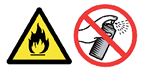
- Изключете захранването на устройството от ключа.
Изключете телефонния кабел първо (за MFC потребители), изключете всички кабели и след това изключете захранващия кабел от контакта.
- Отворете предния капак.

- Бавно извадете модула с барабана и тонер касетата.
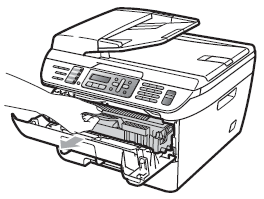
- Препоръчваме да поставяте блока на барабана и тонер касетата на чиста, равна повърхност, върху лист хартия за еднократна употреба или парцал за предпазване от неволно разсипване или разпръсване на тонер.
- За да предпазите устройството от повреда от статичното електричество, НЕ докосвайте електродите, показани на илюстрацията.
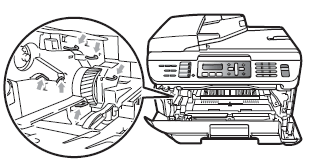
- Почистете основната корона на барабана като внимателно плъзгате зеления фиксатор от дясно на ляво и от ляво на дясно няколко пъти.
Уверете се, че сте поставили зеления фиксатор в начално положение (1). В противен случай по отпечатаните страници може да има вертикална лента.
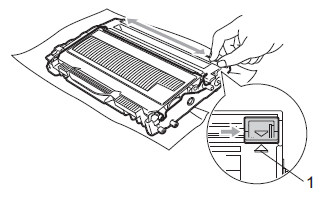
- Поставете блока на тонер касетите и барабана обратно в устройството.
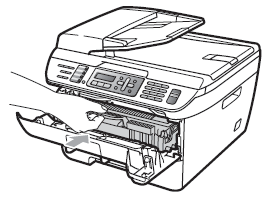
- Затворете предния капак.
- Включете обратно захранващият кабел в контакта и след това свържете наново всички кабели и телефонния кабел (за MFC потребители). Включете устройството от ключа.
- Дръжте внимателно тонер касетата. Ако се разпръсне тонер върху ръцете или дрехите ви, веднага ги избършете или ги измийте със студена вода.
- За да избегнете проблеми с качеството, НЕ докосвайте защрихованите части показани в илюстрацията.
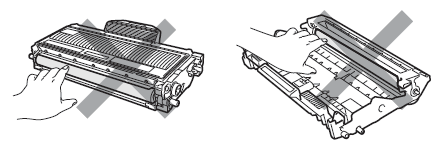
Свързани ЧЗВ
DCP-7030, DCP-7040, DCP-7045N, MFC-7320, MFC-7440N, MFC-7840W
Ако ви е необходимо допълнително съдействие, моля, свържете се с центъра за клиенти на Brother:
Обратна връзка за съдържанието
За да ни помогнете да подобрим нашата поддръжка, моля, оставете вашата обратна връзка по-долу.
Стъпка 1: Как ви помага информацията на тази страница?
Стъпка 2: Искате ли да добавите коментар?
Имайте предвид, че този формуляр се използва само за обратна връзка.